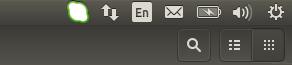我们需要确保我们拥有正确的硬件规格才能安装Ubuntu.
确保满足以下系统要求在继续安装之前遇到了.
| 内存 | 2GB内存(推荐) |
| 磁盘空间 | 25GB的可用硬盘空间 |
| 处理器 | 2 GHz双核处理器或更好 |
| 其他要求 | 带有安装程序媒体的可选DVD驱动器或USB驱动器.用于下载可选更新的互联网连接. |
第1步 : 要下载Ubuntu,请转到以下URL: https://www.ubuntu.com/download/desktop

第2步 : 在此页面上,如果需要,可以选择下载旧版本的Ubuntu.单击Alternative downloads and torrents链接.
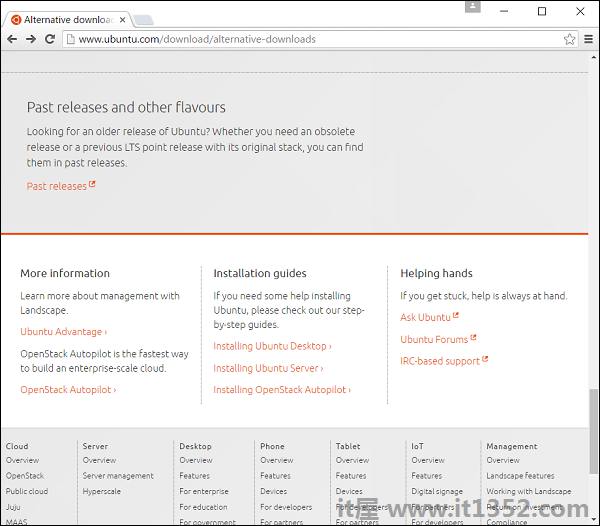
第3步 : 转到过去发布链接.然后它会显示一个包含Ubuntu软件所有过去版本的页面.
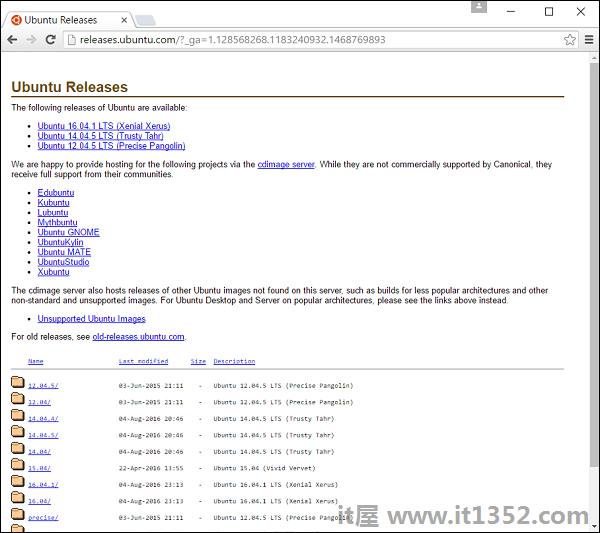
现在让我们了解如何安装桌面版的Ubuntu.出于本教程的目的,我们将使用最新版本16.04.安装程序是ISO映像,可以安装在DVD驱动器或USB记忆棒上.在机器上启动映像后,以下是安装步骤.
步骤1 : 第一个屏幕允许我们安装或试用Ubuntu.试用选项允许我们在不实际安装的情况下查看Ubuntu的功能.但是,我们想使用Ubuntu,所以让我们选择Install Ubuntu选项.
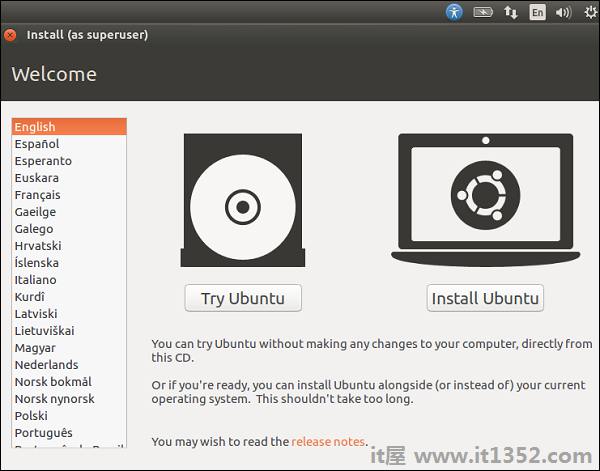
第2步 : 下一个屏幕提供2个选项.一种是在安装时在后台下载更新,另一种是安装3 rd 派对软件.选中安装3 rd 方软件的选项.然后单击继续按钮.
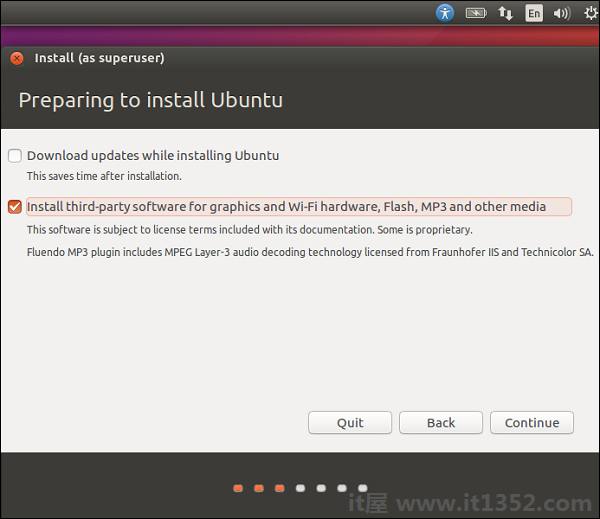
第3步 : 在下一个屏幕中,显示以下选项 :
磁盘被擦除并执行安装.如果磁盘上已有另一个操作系统,那么Ubuntu会检测到它,并为用户提供并排安装操作系统的选项.
是加密安装的选项.这样,如果其他人要窃取数据,他们将无法解密数据.
最后,Linux提供了一个名为LVM的工具,这可以用来拍摄磁盘的快照.
目前,为了简化安装,让我们保持选项未选中单击立即安装按钮继续安装.
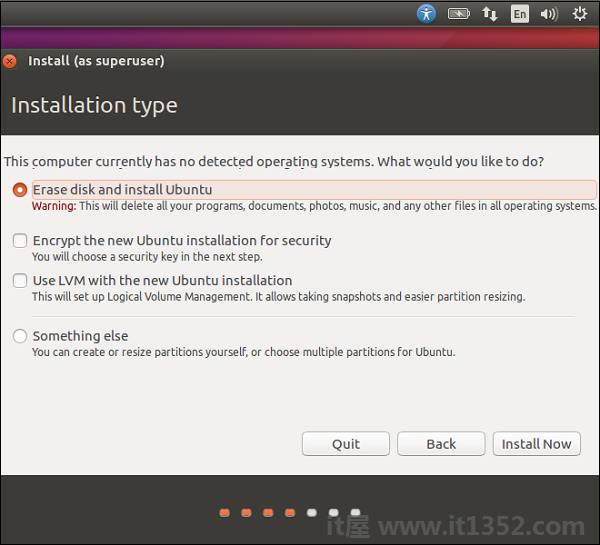
第4步 : 在下面的屏幕中,我们将提示是否要擦除磁盘.单击继续按钮继续.
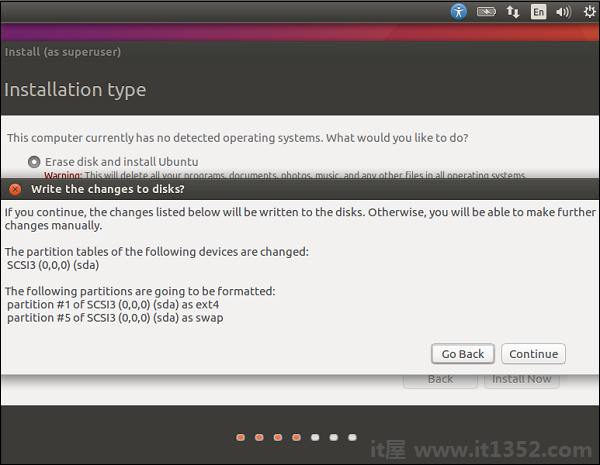
第5步 : 在此屏幕中,我们将要求确认我们的位置.单击继续按钮继续.
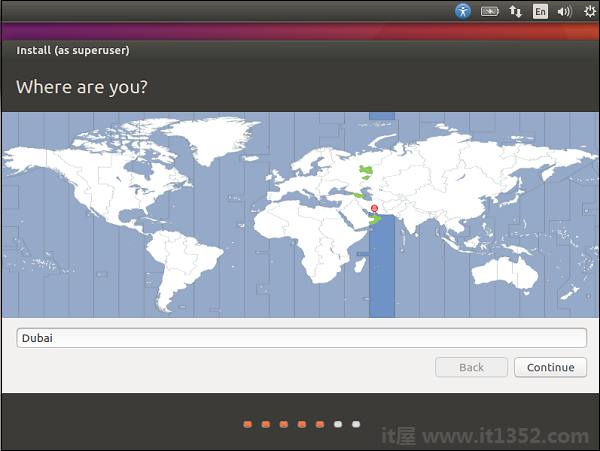
第6步 : 现在,我们将要求确认语言和键盘设置.让我们选择英语(英国)作为首选设置.
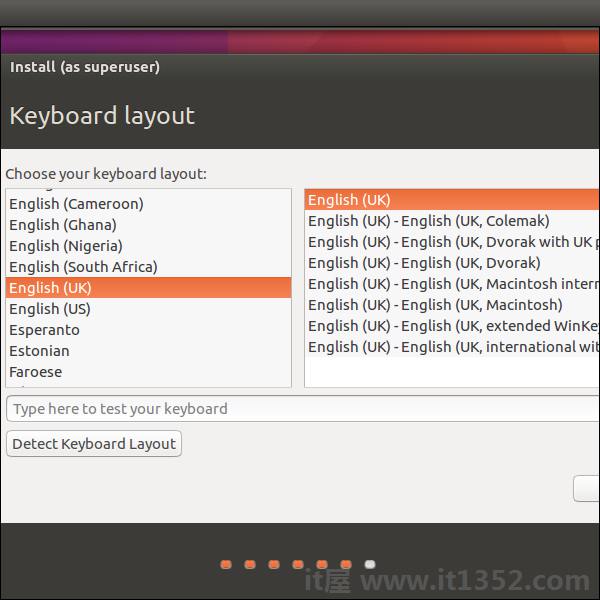
第7步 : 在下面的屏幕中,我们需要输入用于登录系统的用户名,计算机名和密码.填写必要的详细信息,如以下屏幕截图所示.然后,单击继续按钮继续.
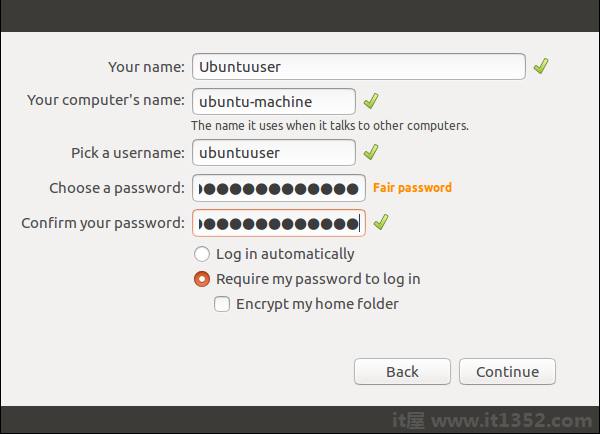
系统现在将继续安装,我们将看到安装进度,如下面的屏幕截图所示.
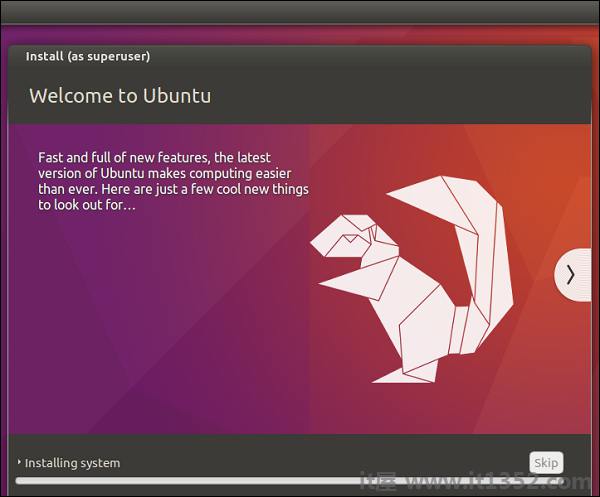
在安装结束时,系统将提示重新启动.
步骤8 : 单击立即重新启动以继续.
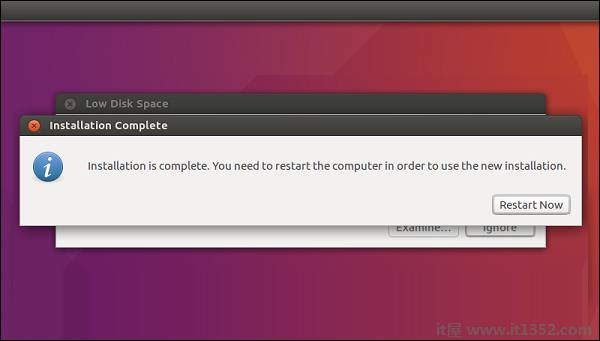
重启后已完成,请使用用户名和密码登录.

登录后,桌面将显示如下屏幕截图所示.
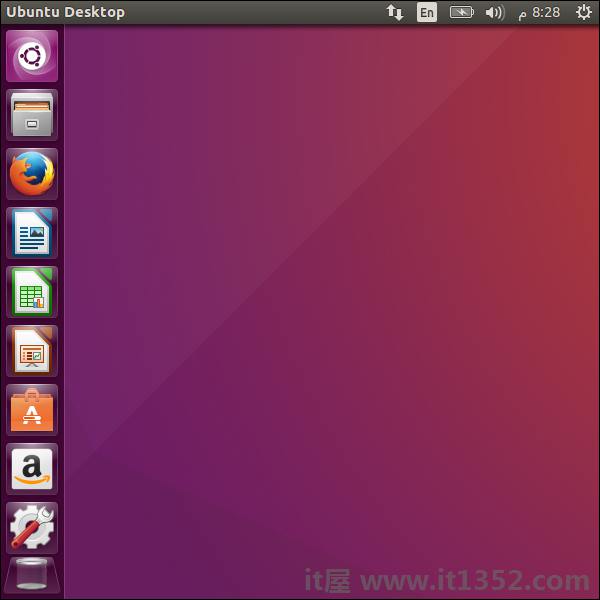
我们现在有一个功能齐全的Ubuntu版本.在随后的章节中,我们将介绍可用的各种功能.
在继续讨论其余章节之前,让我们快速浏览一下Ubuntu环境.
屏幕左侧的控制面板显示所有最常用应用程序的快捷方式.使用这些选项,我们可以启动LibreOffice组件,Firefox浏览器,软件中心和许多其他应用程序.

当我们启动任何应用程序时,我们将获得应用程序顶部的相关菜单栏,该应用程序的不同菜单选项.如果需要,我们可以选择关闭整个窗口或调整窗口大小.
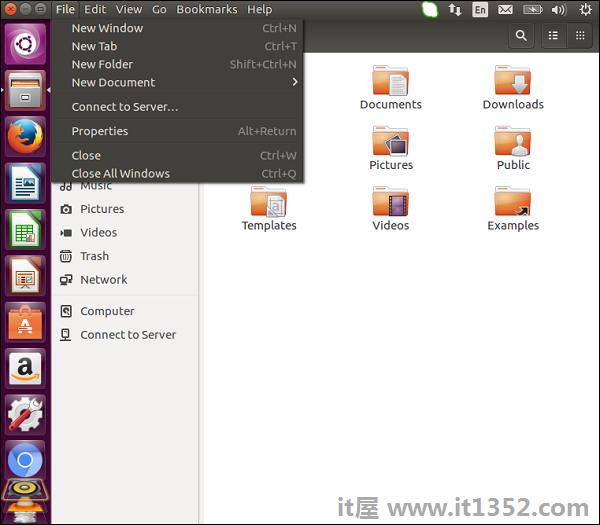
在屏幕的右侧是任务栏.任务栏允许我们选择音量设置的更改,查看互联网连接的状态,更改语言和其他设置,以及在笔记本电脑上工作时查看电池状态.